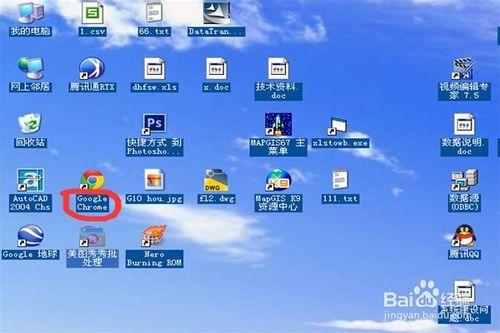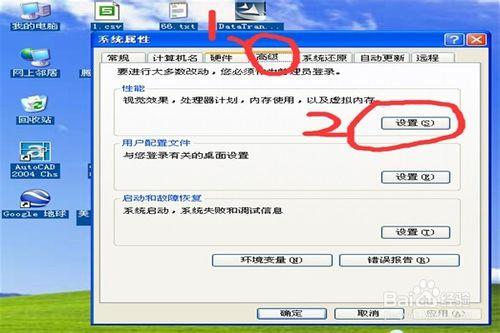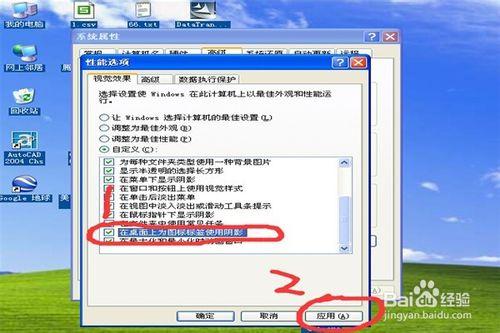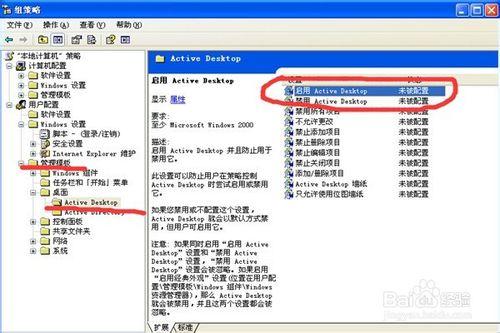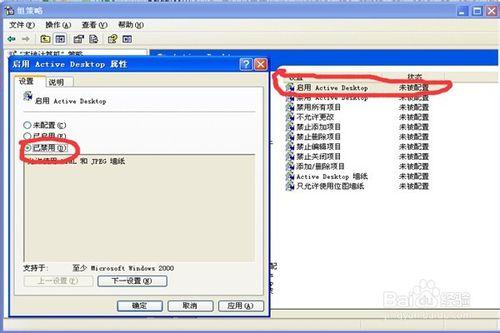在平常用電腦的時候,有時候會因為我們的操作錯誤或者木馬病毒等原因,讓自己的電腦桌面的圖標變成藍色底部,這種雖然不會影響正常的日常使用,但是整個桌面看起來就沒那麼美觀,特別是有壁紙的話,看起來就很不舒服。那怎麼恢復到原來狀態,去掉藍色底部呢,這裡我就教大家怎麼做。
工具/原料
電腦一臺
方法/步驟
首先,在桌面找到【我的電腦】,對圖標右鍵【屬性】,然後彈出來的窗口頁,我們找到【高級】進去該頁面後,點擊性能中的【設置】
進入性能設置頁面中,在【視覺效果】裡面的一些選項中,我們把【在桌面上為圖標標籤使用陰影】打上【綠鉤】後,再點擊【應用】。這樣來說,一般是可以去掉藍色陰影的。但是有時候雖然打勾了,藍色陰影還在,那怎麼辦呢。繼續往下看。
如果前面的方法還不能解決問題的話,那這邊我們就要點擊桌面左下角【開始】中的【運行】,在框中輸入gpedit.msc後,點擊確定。
進入計算機組策略,如圖顯示找到【管理模板】中的【Active Desktop】裡面的前兩個選項,這兩個選項狀態還是【未被配置】,這裡就需要配置它們的狀態。
右鍵點擊【啟用 Active Desktop】選擇屬性後,如圖顯示,這裡選擇【已禁用】狀態,點擊確定。
同樣,右鍵點擊【禁用 Active Desktop】選擇屬性後,如圖顯示,這裡選擇【已啟用】狀態,點擊確定。
兩項選項狀態改變後,如下圖後,桌面圖標就會恢復到原本的狀態。記住前面的【在桌面上為圖標標籤使用陰影】一定要打上【綠鉤】哦!
注意事項
【在桌面上為圖標標籤使用陰影】一定要打上【綠鉤】